今天我们来学习一下JDGUI安装步骤吧,可能有朋友还熟悉,下文是小编带来的JDGUI安装步骤详细介绍,一起来学习一下吧。
JDGUI安装步骤详细介绍

如图我们准备好我们的jd-gui软件包;
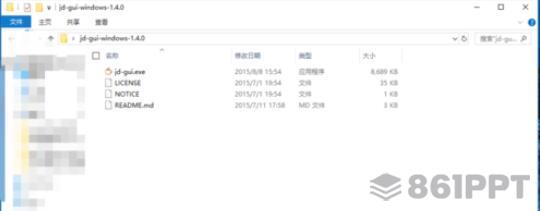
jd-gui因为是基于java的产品,所以我们还要通过java来下载安装支持在面程序运行的环境;
如图,我们在点击软件包的时候,会进入如图页面,进行下载java的桌面程序运行环境;
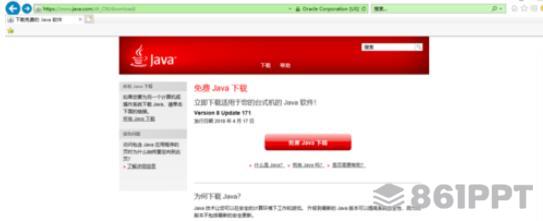
点击红色按钮‘Java下载’,进入到当前页面;
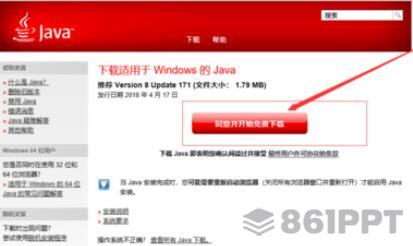
点击同意并且下载,会下载一个如图一个安装包;
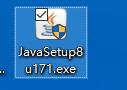
双击刚刚下载的安装包,出现如图页面,可以自行选择是否要更换安装路径;
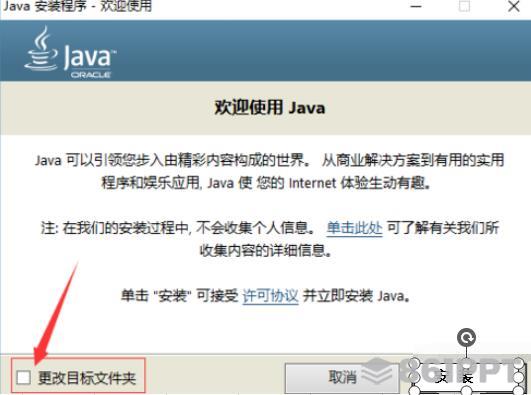
点击安装之后,我们会进入如图页面中,显示正在下载安装;
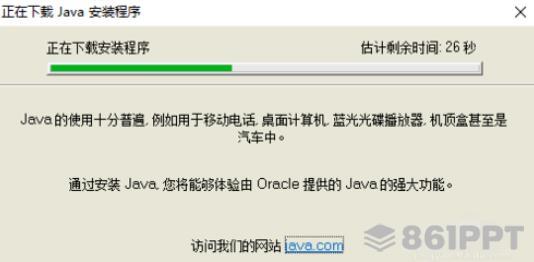
如图,我们就已经安装完成了;
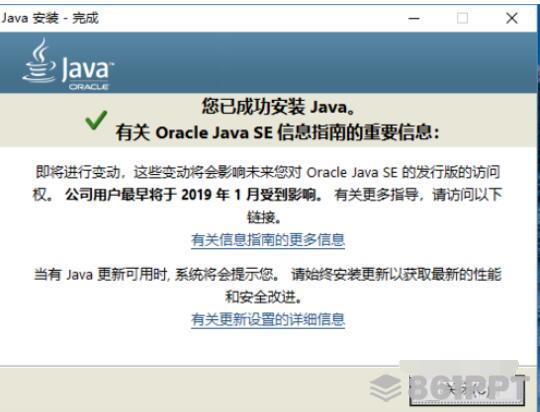
再次点击我们最初的jd-gui软件包,发现不需要其他操作就可以进入了,如图;
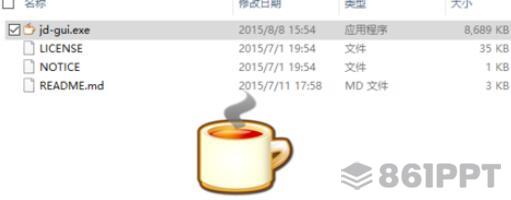
如图,是jd-gui软件的初始界面了;

上文就是JDGUI安装步骤详细介绍,赶快试试看吧。